win7服务停止后对电脑有哪些影响?
Win7系统服务优化

Win7系统服务优化现在已经有不少配置不是很高的电脑用户正式用上了Windows7以下简称Win 7;如何让低配置电脑可以更流畅的运行Win 7呢本文教大家手动优化Win 7;而对象则是最容易被忽视的系统服务..我们首先了解系统服务的一些系统知识;然后再根据Windows7用户的各种不同需求提供有针对性Windows7系统服务清理方案;提高WIndows7的运行速度..什么是服务服务是系统用以执行指定系统功能的程序或进程;其功用是支持其他应用程序;一般在后台运行..与用户运行的程序相比;服务不会出现程序窗口或对话框;只有在任务管理器中才能观察到它们的身影..如何修改服务的启动类型在Win 7开始菜单的“搜索程序和文件”栏里输入“services.msc”或“服务”;即可搜索到“服务”项;点击之后就可以打开服务管理列表窗口..双击任意一个服务即可查看或修改它的属性;在属性窗口中就可以修改启动类型为“手动”、“自动”、“自动延时启动”或“禁用”..“自动”和“自动延时启动”有什么不同“自动”启动是指电脑启动时同时加载该服务项;以便支持其他在此服务基础上运行的程序..而“自动延时启动”则是Win 7当中非常人性化的一个设计..采用这种方式启动;可以在系统启动一段时间后延迟启动该服务项;可以很好地解决一些低配置电脑因为加载服务项过多导致电脑启动缓慢或启动后响应慢的问题..“手动”和“禁用”有什么不同服务启动状态为“手动”的情况下;该进程虽然关闭;但依然可以在特定情况下被激活;而设置为“禁用”后;除非用户手动修改属性;否则服务将无法运行..哪些服务需要手动启动“手动”模式;顾名思义就是这种服务不会随着系统的启动而加载;而需要其他服务激活或者由用户进入服务管理界面后;手动启动它或者修改其属性为“自动”启动..这种模式常用在需要开启一些系统原本没有开启的功能时..以“Application Identity”服务为例;默认状态下该服务为“手动”状态;即没有启动..但是当用户需要使用AppLocker功能时;就必须手动启用这一服务修改为“自动”状态;否则AppLocker功能将无法正常工作..修改前我应该注意些什么修改系统服务可能会造成一些意想不到的问题;所以修改前最好将默认的服务状态进行备份..方法为打开服务管理窗口后依次点击“操作→导出列表”;选择“保存类型”为TXT文本文件或CSV文件;建议选择后者;该文件可用Excel打开..此外;如果出现因为修改错误导致无法正常进入系统的情况;可以在开机时按F8键选择进入安全模式;在安全模式中修改服务启动属性..不在局域网禁用服务多Computer Browser;简称CB;翻译过来就是“计算机浏览器”的意思;它的作用是浏览局域网上的其他计算机;并提供局域网中的计算机列表且自动更新..顾名思义;如果你的计算机在局域网当中;那么查看局域网中的其他计算机也就是查看网上邻居;就需要这个服务的支持..但是如果你的计算机并不处在局域网环境当中;只是单机运行的话;那么该服务显然就可以禁用了..与它类似的还有HomeGroup Listener家庭组监听服务;简称HL和HomeGroup Provider 家庭组支持服务;简称HP;前者的作用是维护家庭组计算机之间的关联配置;为家庭群组提供接收服务;后者的作用是执行与家庭组的配置和维护相关的任务..如果你的计算机并不在家庭组当中;当然可以选择禁用它..提示:上述三个服务都涉及到局域网和家庭组;读者可以根据自己的实际情况选择禁用或者设置为“手动”模式..建议如果是台式机;可以选择禁用;如果是笔记本;还是不要禁用的好;特别是Computer Browser服务;毕竟笔记本是常常要连接到其他网络当中的..同时;你还可以禁用Offline Files简称OF;脱机文件服务和Server服务..前者的作用是将网络上的共享内容在本地缓存;使用户可以在脱机状态下访问共享文件;后者的作用是允许计算机通过网络共享文件..不用的功能全部禁用虽然Win 7中提供了很多功能;但平时我们可能并不会用到;那么就可以有选择地关闭这些服务;从而达到有效节省系统资源的目的..如果你的电脑是台式机或者并没有启用电源管理策略;那么可以选择禁用Power服务;如果你的电脑没有连接打印机;那么可以选择禁用Print Spooler服务;它的作用是将文件加载到内存中以供稍后打印;如果你用不到手写板又不是平板电脑;那么可以禁用Tablet PC Input Service服务;它的作用是提供手写板支持和笔触感应功能;如果你很少用移动硬盘等大容量移动存储设备;还可以禁用Portable Device Enumerator Service服务;它是提供可移动大容量存储设备同步功能的服务..此外;如果已经关闭了系统的自动更新功能;还可以选择禁用Background IntelligentTransfer Service后台智能传输服务;简称BITS服务;它的作用是使用空闲的网络带宽在后台传输客户端和服务器之间的数据;主要就是对系统的Windows Update功能提供支持..提示:关闭BITS服务;可能造成某些依赖于BITS服务的应用程序无法正常自动更新或下载更新程序..如果用户在禁用该服务后引起某些软件无法更新;可以选择重新启动该服务..除了上述这些服务;如果你不用Win 7当中最新提供的Windows Media Player媒体库网络共享功能;还可以禁用Windows Media Player Network Sharing Service服务;单机用户就更是要禁用了..鸡肋功能该禁就禁Win 7中除了不常用的功能;还有一些比较鸡肋的功能;同样也可以选择禁用它们..Diagnostic Policy Service诊断策略服务;简称DPS服务;就完全可以禁用..它是为Windows组件提供问题检测、疑难解答和诊断支持的服务..常见的就是当系统中发生了故障;会弹出一个对话框询问你是否需要启用故障诊断来帮助你查找原因..用过该功能的用户都知道;解决问题的几率不大;所以;禁用它吧禁用该服务后;系统的诊断工具将无法正常运行;会提示“诊断策略服务已被禁用”..除了DPS服务;我们还可以同时关闭Diagnostic Service Host服务;它的作用是具体分析故障的原因..类似的还有Diagnostic System Host;系统组件诊断服务..它的作用是检测Windows组件的问题、排除故障并提供解决方案..一般情况下;也是用不到的;并且同DPS服务类似;解决问题的几率不大;所以都可以选择禁用..如果说DPS服务还有些作用;那么Distributed Link Tracking Client客户端分布式链接跟踪服务;简称DLTC服务就可以说完全没什么作用了它的主要作用是维护计算机内部或局域网内计算机中的NTFS文件系统文件间的链接..说白了;就是在快捷方式、对象链接和嵌入链接在目标文件被重命名或移动后仍然有效..而且在局域网内;只有所有的电脑都开启了该服务才有效;所以完全可以禁用之..此外;可以与DLTC服务相“媲美”的;恐怕就要算Windows Error Reporting ServiceWindows系统错误报告服务服务了这个服务相信大家很熟悉;它的作用就是在程序停止运行或停止响应时报告错误;并允许提供解决方案;还会生成相应的错误日志和报告..试问你用过它么所以禁了吧;一点都不用犹豫自动播放禁用更安全Shell Hardware Detection;硬件检测服务;简称SHD;它的作用是为自动播放的设备或硬件提供通知功能;也就是我们常用的插入闪存之后会弹出的操作提示如图3所示..如果你认为这个提示没有多少实际意义;甚至成了烦人的提示;干脆禁用它;这样今后再连接闪存或可移动设备就不会有任何提示..提示:禁用该功能就是禁用了自动播放功能;还可以在一定程度上降低系统中毒的风险;何乐而不为呢如果你先关闭SHD服务;那么系统还可能会提示你需要联动关闭Windows Image AcquisitionWindows 图像采集服务;简称WIA服务;它是为扫描仪和照相机提供图像采集服务的..一般情况下;如果你的电脑没有连接扫描仪;就可以关闭该服务..而普通用户一般也不会连接照相机;因为拷贝图片一般都是使用读卡器来完成的..提示:该服务默认为“手动”状态;如果你连接了扫描仪;那么不用修改该服务的状态;如果没有可以选择手动修改为“禁用”..搜索功能因人而异Win 7当中提供的搜索功能Windows Search有了长足的进步;但对于该功能;不同的用户可能有着不同的定位..如果用户需要经常用该功能来搜索文档等;那么可以维持现状延迟启动;如果用户很少用到Win 7的搜索功能;那么可以选择禁用该服务..安装杀软禁用防火墙服务Windows Firewall;我们熟知的Windows防火墙服务;它的作用就不用多说了——Windows的基本防御系统..不过如果你使用的是第三方的杀毒软件和防火墙;那么就可以考虑关闭Windows Firewall服务;因为一般情况下;第三方杀毒软件和防火墙已经完全可以替代Windows自带的系统防火墙;效果也要比Windows防火墙更好..提示:一些第三方的杀毒软件在安装时会提示你关闭系统自带的防火墙;但关闭Windows防火墙后其实并没有关闭Windows Firewall服务;这就在无形当中造成了资源浪费..所以在实际使用过程中;在安装第三方杀毒软件后可以选择手动关闭Windows Firewall服务设置启动模式为“禁用”..。
win7中哪些系统服务可以安全关闭
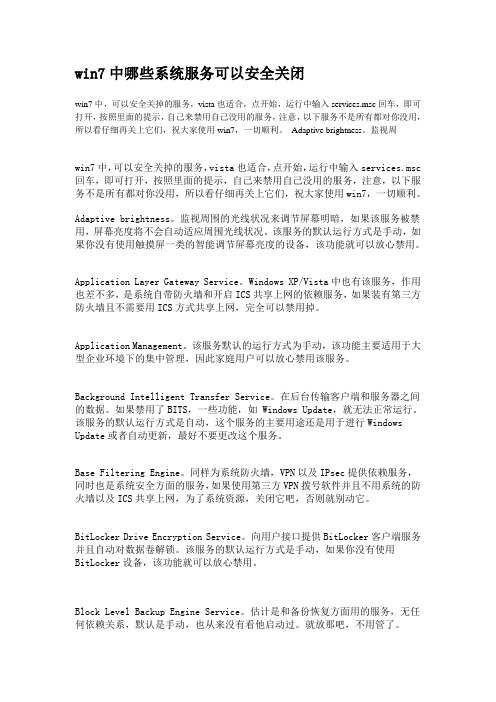
win7中哪些系统服务可以安全关闭win7中,可以安全关掉的服务,vista也适合,点开始,运行中输入services.msc回车,即可打开,按照里面的提示,自己来禁用自己没用的服务,注意,以下服务不是所有都对你没用,所以看仔细再关上它们,祝大家使用win7,一切顺利。
Adaptive brightness。
监视周win7中,可以安全关掉的服务,vista也适合,点开始,运行中输入services.msc 回车,即可打开,按照里面的提示,自己来禁用自己没用的服务,注意,以下服务不是所有都对你没用,所以看仔细再关上它们,祝大家使用win7,一切顺利。
Adaptive brightness。
监视周围的光线状况来调节屏幕明暗,如果该服务被禁用,屏幕亮度将不会自动适应周围光线状况。
该服务的默认运行方式是手动,如果你没有使用触摸屏一类的智能调节屏幕亮度的设备,该功能就可以放心禁用。
Application Layer Gateway Service。
Windows XP/Vista中也有该服务,作用也差不多,是系统自带防火墙和开启ICS共享上网的依赖服务,如果装有第三方防火墙且不需要用ICS方式共享上网,完全可以禁用掉。
Application Management。
该服务默认的运行方式为手动,该功能主要适用于大型企业环境下的集中管理,因此家庭用户可以放心禁用该服务。
Background Intelligent Transfer Service。
在后台传输客户端和服务器之间的数据。
如果禁用了BITS,一些功能,如 Windows Update,就无法正常运行。
该服务的默认运行方式是自动,这个服务的主要用途还是用于进行Windows Update或者自动更新,最好不要更改这个服务。
Base Filtering Engine。
同样为系统防火墙,VPN以及IPsec提供依赖服务,同时也是系统安全方面的服务,如果使用第三方VPN拨号软件并且不用系统的防火墙以及ICS共享上网,为了系统资源,关闭它吧,否则就别动它。
WIN764位旗舰版系统WINDOWSINSTALLER服务停止

WIN764位旗舰版系统WINDOWSINSTALLER服务停止1. 检查服务状态:首先,我们需要检查WINDOWS INSTALLER服务的状态。
点击开始菜单,在框中输入“services.msc”并按回车键。
在服务窗口中,找到WINDOWS INSTALLER服务,检查其状态是否为“已停止”。
如果是的话,右键点击服务,选择“启动”来重新启动该服务。
2. 重新注册WINDOWS INSTALLER:如果上述方法无效,我们可以尝试重新注册WINDOWS INSTALLER。
首先,点击开始菜单,在框中输入“cmd”并按下Ctrl + Shift + Enter组合键以以管理员身份运行命令提示符。
在命令提示符窗口中,输入以下命令并按回车键:msiexec /unregistermsiexec /regserver这样将重新注册WINDOWSINSTALLER,并重新启动服务。
然后,重新启动电脑,并检查问题是否已解决。
3.检查相关依赖项:如果以上两种方法都无效,我们可以检查WINDOWSINSTALLER服务所依赖的其他服务是否正常运行。
右键点击WINDOWSINSTALLER服务,选择“属性”,切换到“依赖”选项卡,可以看到该服务所依赖的服务列表。
逐个检查这些依赖项的状态,如果有停止的服务,可以尝试启动它们。
如果依赖项无法启动,可能是相关组件损坏,可以尝试修复或重新安装这些组件。
4. 运行系统文件检查工具:WIN7系统自带有一款系统文件检查工具,可以用来检查和修复系统文件的一致性。
点击开始菜单,在框中输入“cmd”并按下Ctrl + Shift + Enter组合键以以管理员身份运行命令提示符。
sfc /scannow系统将开始扫描并修复可能存在的系统文件错误。
完成后,重新启动电脑,并检查问题是否已解决。
5.重置系统:如果以上方法都无效,我们可以尝试重置系统。
这将还原系统到初始状态,并保留用户文件。
win7可禁用的功能服务
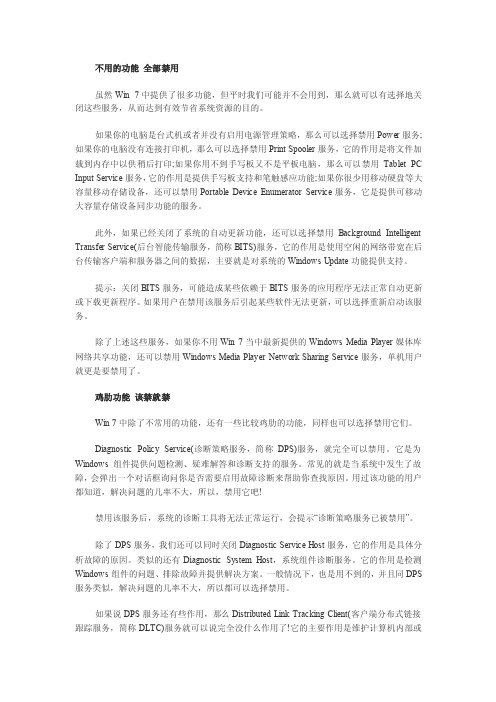
不用的功能全部禁用虽然Win 7中提供了很多功能,但平时我们可能并不会用到,那么就可以有选择地关闭这些服务,从而达到有效节省系统资源的目的。
如果你的电脑是台式机或者并没有启用电源管理策略,那么可以选择禁用Power服务;如果你的电脑没有连接打印机,那么可以选择禁用Print Spooler服务,它的作用是将文件加载到内存中以供稍后打印;如果你用不到手写板又不是平板电脑,那么可以禁用Tablet PC Input Service服务,它的作用是提供手写板支持和笔触感应功能;如果你很少用移动硬盘等大容量移动存储设备,还可以禁用Portable Device Enumerator Service服务,它是提供可移动大容量存储设备同步功能的服务。
此外,如果已经关闭了系统的自动更新功能,还可以选择禁用Background Intelligent Transfer Service(后台智能传输服务,简称BITS)服务,它的作用是使用空闲的网络带宽在后台传输客户端和服务器之间的数据,主要就是对系统的Windows Update功能提供支持。
提示:关闭BITS服务,可能造成某些依赖于BITS服务的应用程序无法正常自动更新或下载更新程序。
如果用户在禁用该服务后引起某些软件无法更新,可以选择重新启动该服务。
除了上述这些服务,如果你不用Win 7当中最新提供的Windows Media Player媒体库网络共享功能,还可以禁用Windows Media Player Network Sharing Service服务,单机用户就更是要禁用了。
鸡肋功能该禁就禁Win 7中除了不常用的功能,还有一些比较鸡肋的功能,同样也可以选择禁用它们。
Diagnostic Policy Service(诊断策略服务,简称DPS)服务,就完全可以禁用。
它是为Windows组件提供问题检测、疑难解答和诊断支持的服务。
常见的就是当系统中发生了故障,会弹出一个对话框询问你是否需要启用故障诊断来帮助你查找原因。
window7可以禁止的服务

Windows7服务详解大全【关闭那些没用服务项,让你的Win7集美貌和性能于一身】以下是,win7中,可以安全关掉的服务,vista也适合,点开始,运行中输入services.msc回车,即可打开,按照里面的提示,自己来禁用自己没用的服务。
Adaptive brightness监视周围的光线状况来调节屏幕明暗,如果该服务被禁用,屏幕亮度将不会自动适应周围光线状况。
该服务的默认运行方式是手动,如果你没有使用触摸屏一类的智能调节屏幕亮度的设备,该功能就可以放心禁用。
Application Layer Gateway ServiceWindows XP/Vista中也有该服务,作用也差不多,是系统自带防火墙和开启ICS共享上网的依赖服务,如果装有第三方防火墙且不需要用ICS方式共享上网,完全可以禁用掉。
Application Management该服务默认的运行方式为手动,该功能主要适用于大型企业环境下的集中管理,因此家庭用户可以放心禁用该服务。
Background Intelligent Transfer Service在后台传输客户端和服务器之间的数据。
如果禁用了BITS,一些功能,如 Windows Update,就无法正常运行。
该服务的默认运行方式是自动,这个服务的主要用途还是用于进行Windows Update或者自动更新,最好不要更改这个服务。
Base Filtering Engine同样为系统防火墙,VPN以及IPsec提供依赖服务,同时也是系统安全方面的服务,如果使用第三方VPN拨号软件并且不用系统的防火墙以及ICS共享上网,为了系统资源,关闭它吧,否则就别动它。
BitLocker Drive Encryption Service向用户接口提供BitLocker客户端服务并且自动对数据卷解锁。
该服务的默认运行方式是手动,如果你没有使用BitLocker设备,该功能就可以放心禁用。
Block Level Backup Engine Service估计是和备份恢复方面用的服务,无任何依赖关系,默认是手动,也从来没有看他启动过。
Win7系统服务优化完全攻略
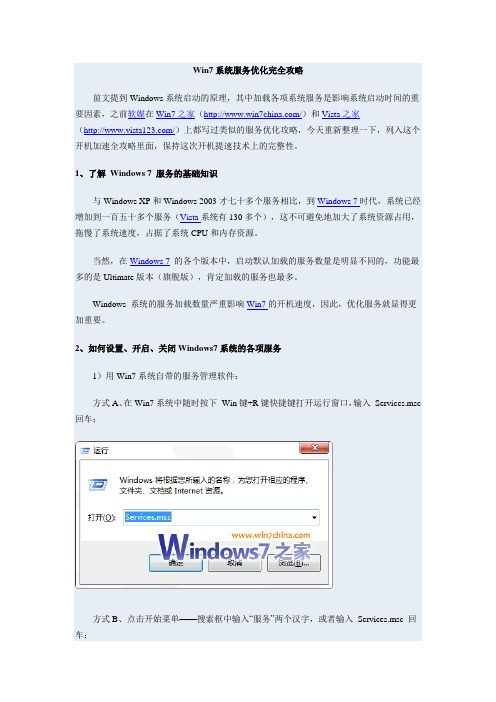
Win7系统服务优化完全攻略前文提到Windows系统启动的原理,其中加载各项系统服务是影响系统启动时间的重要因素,之前软媒在Win7之家(/)和Vista之家(/)上都写过类似的服务优化攻略,今天重新整理一下,列入这个开机加速全攻略里面,保持这次开机提速技术上的完整性。
1、了解Windows 7 服务的基础知识与Windows XP和Windows 2003才七十多个服务相比,到Windows 7时代,系统已经增加到一百五十多个服务(Vista系统有130多个),这不可避免地加大了系统资源占用,拖慢了系统速度,占据了系统CPU和内存资源。
当然,在Windows 7的各个版本中,启动默认加载的服务数量是明显不同的,功能最多的是Ultimate版本(旗舰版),肯定加载的服务也最多。
Windows 系统的服务加载数量严重影响Win7的开机速度,因此,优化服务就显得更加重要。
2、如何设置、开启、关闭Windows7系统的各项服务1)用Win7系统自带的服务管理软件:方式A、在Win7系统中随时按下Win键+R键快捷键打开运行窗口,输入Services.msc 回车;方式B、点击开始菜单——搜索框中输入“服务”两个汉字,或者输入Services.msc 回车;方式C、点击控制面板——管理工具——服务也可以到达同样的界面。
2)用Windows7优化大师里面的服务优化大师(或者魔方的服务管理也可以),在系统优化菜单栏点击左侧的服务优化即可打开。
3、用Win7优化大师中的向导进行设置打开Win7优化大师第一次都会自动弹出优化向导,如果没有弹出,请点击Win7优化大师左侧的“优化向导”,依次点击下一步到第四步——第四步里面罗列了3个建议关闭的服务(勾选中的服务保存后会被自动关闭并禁止下次启动加载):1)服务名称Remote Registry :本服务允许远程用户修改本机注册表,建议关闭;2)服务名称Secondary Logon:本服务替换凭据下的启用进程,建议普通用户关闭;3)服务名称SSDP Discovery:本服务启动家庭网络上的UPNP设备,建议关闭;这四个服务普通用户都禁止掉行了,然后跟随向导进入第五步,这儿列出了6个建议关闭的服务:1)服务名称IP Helper:如果您的网络协议不是IPV6,建议关闭此服务;2)服务名称IPsec Policy Agent:使用和管理IP安全策略,建议普通用户关闭;3)服务名称System Event Notification Service:记录系统事件,建议普通用户关闭;4)服务名称Print Spooler:如果您不使用打印机,建议关闭此服务;5)服务名称Windows Image Acquisition(WIA):如果不使用扫描仪和数码相机,建议关闭此服务;6)服务名称Windows Error Reporting Service:当系统发生错误时提交错误报告给微软,建议关闭此服务;这儿选中你不需要的服务,保存,OK,向导中关于不常用的服务列表就到此结束了!这儿还是友情提示一下,一定要看清楚向导里面的那些描述文字哦!4、使用服务优化大师进行服务管理是的,刚才提到,Windows7优化大师中自带了服务管理,和Win7系统自带的相比,Win7服务优化大师的最大好处是,可以对当前的服务方案进行保存备份成你最爱的方案,也可以还原(导入)你之前保存的方案,当然还有还原按钮,可以随时恢复还原到系统初始默认的服务设置状态下。
电脑中待机、关机、睡眠、注销、休眠、切换用户的含义和区别
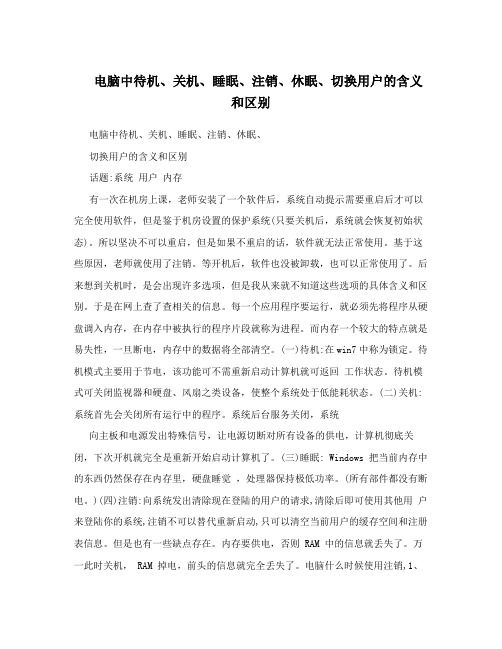
电脑中待机、关机、睡眠、注销、休眠、切换用户的含义和区别电脑中待机、关机、睡眠、注销、休眠、切换用户的含义和区别话题:系统用户内存有一次在机房上课,老师安装了一个软件后,系统自动提示需要重启后才可以完全使用软件,但是鉴于机房设置的保护系统(只要关机后,系统就会恢复初始状态)。
所以坚决不可以重启,但是如果不重启的话,软件就无法正常使用。
基于这些原因,老师就使用了注销。
等开机后,软件也没被卸载,也可以正常使用了。
后来想到关机时,是会出现许多选项,但是我从来就不知道这些选项的具体含义和区别。
于是在网上查了查相关的信息。
每一个应用程序要运行,就必须先将程序从硬盘调入内存,在内存中被执行的程序片段就称为进程。
而内存一个较大的特点就是易失性,一旦断电,内存中的数据将全部清空。
(一)待机:在win7中称为锁定。
待机模式主要用于节电,该功能可不需重新启动计算机就可返回工作状态。
待机模式可关闭监视器和硬盘、风扇之类设备,使整个系统处于低能耗状态。
(二)关机:系统首先会关闭所有运行中的程序。
系统后台服务关闭,系统向主板和电源发出特殊信号,让电源切断对所有设备的供电,计算机彻底关闭,下次开机就完全是重新开始启动计算机了。
(三)睡眠: Windows 把当前内存中的东西仍然保存在内存里,硬盘睡觉,处理器保持极低功率。
(所有部件都没有断电。
)(四)注销:向系统发出清除现在登陆的用户的请求,清除后即可使用其他用户来登陆你的系统,注销不可以替代重新启动,只可以清空当前用户的缓存空间和注册表信息。
但是也有一些缺点存在。
内存要供电,否则 RAM 中的信息就丢失了。
万一此时关机, RAM 掉电,前头的信息就完全丢失了。
电脑什么时候使用注销,1、你需要用另一个用户身份来登陆你的电脑,这个时候不需要重新启动操作系统, 只要注销你现在的用户即可。
2、安装了新软件,更改了注册表,需要让注册表生效可以使用注销,因为每个用户登陆的时候系统会自动重新加载注册表。
win7服务项(哪些可以关闭)详解

AutoConfig两个服务被打开,而且使用了EAP (Extensible Authentication
Protocol),那么这个服务将被使用,建议不使用自动有线网络配置和无线网络的可以关掉。 COM+ Event System
BitLocker Drive Encryption Service
向用户接口提供BitLocker客户端服务并且自动对数据卷解锁。该服务的默认运行方式是手动,如果你没有使用BitLocker设备,该功能就可以放心禁用。
\\Windows\System32\svchost.exe -k netsvcs Block Level Backup Engine Service
\\WINDOWS\system32\svchost.exe -k netsvcs Background Intelligent Transfer
Service 在后台传输客户端和服务器之间的数据。如果禁用了BITS,一些功能,如 Windows
Update,就无法正常运行。该服务的默认运行方式是自动,这个服务的主要用途还是用于进行Windows Update或者自动更新,最好不要更改这个服务。
\\WINDOWS\system32\svchost.exe -k LocalServiceNetworkRestricted
同样为系统防火墙,VPN以及IPsec提供依赖服务,同时也是系统安全方面的服务,如果使用第三方VPN拨号软件并且不用系统的防火墙以及ICS共享上网,为了系统资源,关闭它吧,否则就别动它。
Cryptographic Services 提供三种管理服务: 编录数据库服务,它确定 Windows 文件的签字;
win7电脑无法启动Windows,Time服务怎么办

win7 电脑无法启动 Windows,Time 服务怎么办 篇一:win7 系统无法启动 Windows Time 服务的原因分析以及应对方法 windows time 服务无法开机自动启动首先要考虑自身是否有用第三方软件对系统进行过 优化清理操作,如果是设置第三方软件。
否按照以下操作进行调试。
将以下服务的启动类型更改为自动: 1. 同时按住 Windows 键+R 键输入 services.msc,按回车键; 2. 找到以下服务: Windows Time、 Remote Procedure Call (RPC)、 Remote Procedure Call (RPC) Locator; 3. 双击它们,将服务类型设置为启动,服务状态改为自动后重启计算机确认。
然后执行下面方法: 1.单击开始--运行中输入后回车:C:\Windows\system32\svchost.exe -k LocalService 2.开始、在文件和程序搜索框中输入 cmd,用右键点命令提示符,以管理员身份运行),在 DOS 提示符下输入:w32tm /register 回车,会提示:W32Time 成功注册 3、然后到服务中去启动 windows time。
如果无法问题依旧,请尝试修复系统文件: 4、开始--在文件和程序搜索框中输入 cmd,用右键点命令提示符以管理员身份运行),在 DOS 提示符下输入:sfc/scannow,按回车键。
以上就是关于“win7 系统中的 windows time 服务无法启动怎么办?”的回答,希望对大家有 一定帮助。
篇二:关闭 win7 中用不上的系统服务,让你的 win7 运行的更快 关闭 win7 中用不上的系统服务,让你的 win7 运行的更快 win7 比以往任何一个操作系统占用内存多,系统启动的时候自带了很多系统服务,但多 数系统服务我们是用不上的,完全可以关闭这些服务来节省系统资源,下面列出 win7 下可以 关闭的系统服务,大家可以根据的实际使用情况来选择关闭哪些不用的服务。
Windows 7技巧
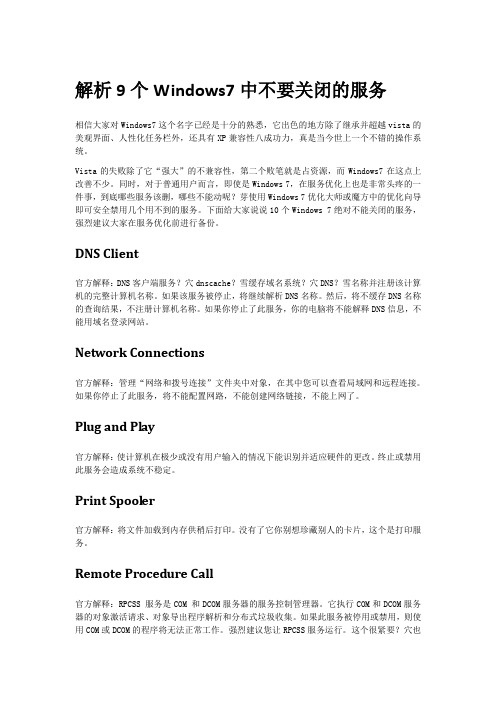
解析9个Windows7中不要关闭的服务相信大家对Windows7这个名字已经是十分的熟悉,它出色的地方除了继承并超越vista的美观界面、人性化任务栏外,还具有XP兼容性八成功力,真是当今世上一个不错的操作系统。
Vista的失败除了它“强大”的不兼容性,第二个败笔就是占资源,而Windows7在这点上改善不少。
同时,对于普通用户而言,即使是Windows 7,在服务优化上也是非常头疼的一件事,到底哪些服务该删,哪些不能动呢?芽使用Windows 7优化大师或魔方中的优化向导即可安全禁用几个用不到的服务。
下面给大家说说10个Windows 7绝对不能关闭的服务,强烈建议大家在服务优化前进行备份。
DNS Client官方解释:DNS客户端服务?穴dnscache?雪缓存域名系统?穴DNS?雪名称并注册该计算机的完整计算机名称。
如果该服务被停止,将继续解析DNS名称。
然后,将不缓存DNS名称的查询结果,不注册计算机名称。
如果你停止了此服务,你的电脑将不能解释DNS信息,不能用域名登录网站。
Network Connections官方解释:管理“网络和拨号连接”文件夹中对象,在其中您可以查看局域网和远程连接。
如果你停止了此服务,将不能配置网路,不能创建网络链接,不能上网了。
Plug and Play官方解释:使计算机在极少或没有用户输入的情况下能识别并适应硬件的更改。
终止或禁用此服务会造成系统不稳定。
Print Spooler官方解释:将文件加载到内存供稍后打印。
没有了它你别想珍藏别人的卡片,这个是打印服务。
Remote Procedure Call官方解释:RPCSS 服务是COM 和DCOM服务器的服务控制管理器。
它执行COM和DCOM服务器的对象激活请求、对象导出程序解析和分布式垃圾收集。
如果此服务被停用或禁用,则使用COM或DCOM的程序将无法正常工作。
强烈建议您让RPCSS服务运行。
这个很紧要?穴也就是十分重要的意思?雪,禁止它,你的系统将启动不了。
WIN7-禁止服务表减轻电脑负荷(摘自网络)

Win7 终极优化-服务禁止2010/12/04 2:32Adaptive Brightness 监视氛围光传感器,以检测氛围光的变化并调节显示器的亮度。
如果此服务停止或被禁用,显示器亮度将不根据照明条件进行调节。
该服务的默认运行方式是手动,如果你没有使用触摸屏一类的智能调节屏幕亮度的设备,该功能就可以放心禁用。
Application Experience 在应用程序启动时为应用程序处理应用程序兼容性缓存请求。
该服务的默认运行方式是自动,建议手动。
Application Information 使用辅助管理权限便于交互式应用程序的运行。
如果停止此服务,用户将无法使用辅助管理权限启动应用程序,而执行所需用户任务可能需要这些权限。
该服务的默认运行方式是手动,不建议更改。
Application Layer Gateway Service为Internet 连接共享提供第三方协议插件的支持如果装有第三方防火墙且不需要用ICS 方式共享上网,完全可以禁用掉。
Application Management 为通过组策略部署的软件处理安装、删除以及枚举请求。
如果该服务被禁用,则用户将不能安装、删除或枚举通过组策略部署的软件。
如果此服务被禁用,则直接依赖于它的所有服务都将无法启动。
该服务默认的运行方式为手动,该功能主要适用于大型企业环境下的集中管理,因此家庭用户可以放心禁用该服务。
Ati External Event Utility装了ATI 显卡驱动的就会有这个进程,建议手动。
Background Intelligent Transfer Service 使用空闲网络带宽在后台传送文件。
如果该服务被禁用,则依赖于BITS 的任何应用程序(如Windows Update 或MSN Explorer)将无法自动下载程序和其他信息。
这个服务的主要用途还是用于进行WindowsUpdate 或者自动更新,如果是采用更新包来更新的话,完全可以禁用。
WIN7关闭不需要的服务
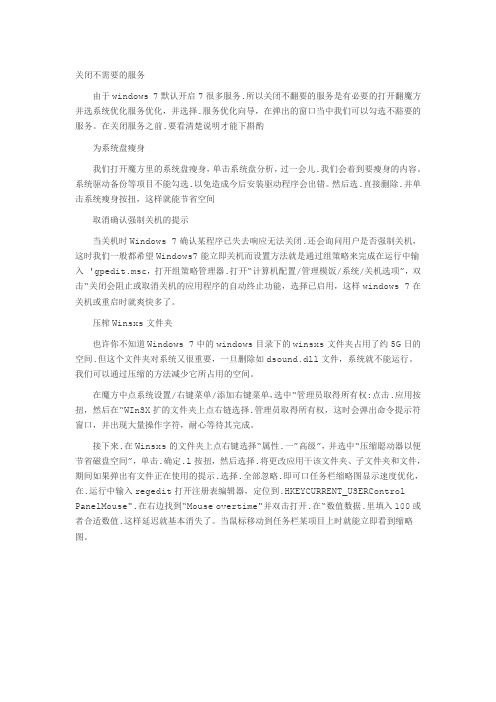
关闭不需要的服务由于windows 7默认开启7很多服务.所以关闭不翻要的服务是有必要的打开翻魔方并选系统优化服务优化,并选择.服务优化向导,在弹出的窗口当中我们可以勾选不豁要的服务。
在关闭服务之前.要看清楚说明才能下斟酌为系统盘瘦身我们打开魔方里的系统盘瘦身,单击系统盘分析,过一会儿.我们会着到要瘦身的内容。
系统驱动备份等项目不能勾选.以免造成今后安装驱动程序会出错。
然后选.直接蒯除.并单击系统瘦身按扭,这样就能节省空间取消确认强制关机的提示当关机时Windows 7确认某程序已失去响应无法关闭.还会询问用户是否强制关机,这时我们一般都希望Windows7能立即关机而设置方法就是通过组策略来完成在运行中输入 'gpedit.msc,打开组策略管理器.打开“计算机配置/管理模饭/系统/关机选项”,双击“关闭会阻止或取消关机的应用程序的自动终止功能,选择已启用,这样windows 7在关机或重启时就爽快多了。
压榨Winsxs文件夹也许你不知道Windows 7中的windows目录下的winsxs文件夹占用了约5G日的空间.但这个文件夹对系统又很重要,一旦删除如dsound.dll文件,系统就不能运行。
我们可以通过压缩的方法减少它所占用的空间。
在魔方中点系统设置/右键菜单/添加右键菜单,选中“管理员取得所有权:点击.应用按扭,然后在“WInSX扩的文件夹上点右链选择.管理员取得所有权,这时会弹出命令提示符窗口,并出现大量操作字符,耐心等待其完成。
接下来.在Winsxs的文件夹上点右键选择“属性.一”高级”,并选中“压缩聪动器以便节省磁盘空间”,单击.确定.l按扭,然后选择.将更改应用干该文件夹、子文件夹和文件,期间如果弹出有文件正在使用的提示.选择.全部忽略.即可口任务栏缩略图显示速度优化,在.运行中输入regedit打开注册表编辑器,定位到.HKEYCURRENT_USERControl PanelMouse".在右边找到“Mouse overtime"并双击打开.在“数值数据.里填入100或者合适数值.这样延迟就基本消失了。
Win7 Services
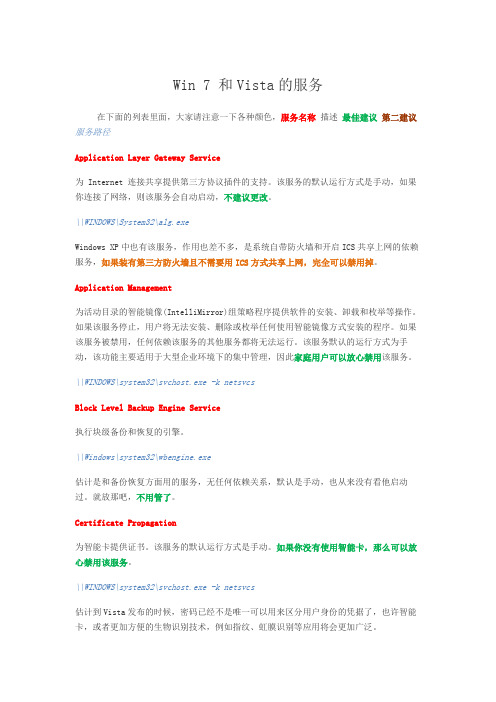
Win 7 和Vista的服务在下面的列表里面,大家请注意一下各种颜色,服务名称描述最佳建议第二建议服务路径Application Layer Gateway Service为 Internet 连接共享提供第三方协议插件的支持。
该服务的默认运行方式是手动,如果你连接了网络,则该服务会自动启动,不建议更改。
\\WINDOWS\System32\alg.exeWindows XP中也有该服务,作用也差不多,是系统自带防火墙和开启ICS共享上网的依赖服务,如果装有第三方防火墙且不需要用ICS方式共享上网,完全可以禁用掉。
Application Management为活动目录的智能镜像(IntelliMirror)组策略程序提供软件的安装、卸载和枚举等操作。
如果该服务停止,用户将无法安装、删除或枚举任何使用智能镜像方式安装的程序。
如果该服务被禁用,任何依赖该服务的其他服务都将无法运行。
该服务默认的运行方式为手动,该功能主要适用于大型企业环境下的集中管理,因此家庭用户可以放心禁用该服务。
\\WINDOWS\system32\svchost.exe -k netsvcsBlock Level Backup Engine Service执行块级备份和恢复的引擎。
\\Windows\system32\wbengine.exe估计是和备份恢复方面用的服务,无任何依赖关系,默认是手动,也从来没有看他启动过。
就放那吧,不用管了。
Certificate Propagation为智能卡提供证书。
该服务的默认运行方式是手动。
如果你没有使用智能卡,那么可以放心禁用该服务。
\\WINDOWS\system32\svchost.exe -k netsvcs估计到Vista发布的时候,密码已经不是唯一可以用来区分用户身份的凭据了,也许智能卡,或者更加方便的生物识别技术,例如指纹、虹膜识别等应用将会更加广泛。
CNG Key IsolationCNG 密钥隔离服务宿主在 LSA 进程中。
win7停止更新了,如何保护它的安全?专家支招

win7停止更新了,如何保护它的安全?专家支招Windows7已于2020年1月14日正式终止支持,这意味着它将将不再获得更新,以后微软也不会再为这个使用十年的操作系统推出任何安全性或功能更新。
微软一直在要求Windows 7用户进行升级,但是,如果你想继续使用Windows 7,那么这也就意味着该操作系统现在已打开安全漏洞。
如何在支持终止后采取措施保护Windows 7呢?下面就是要采取的安全措施:o使用标准用户帐户o订阅扩展的安全更新o使用优质的T otal Internet Security软件o切换到备用网络浏览器o使用替代软件代替内置软件o保持你安装的软件为最新o使用其他按需防病毒扫描程序o调整Windows7安全性o认真地定期备份o使用强密码o当心从Internet和电子邮件下载的内容o启用显示文件扩展名o启用BitLockero连接USB驱动器之前进行预扫描o使用安全DNSo使用VPNo使Windows7脱机1、使用标准用户帐户切勿使用管理员帐户,应创建并使用“标准用户帐户”进行日常使用。
在这种情况下,恶意软件可能无法修改任何系统文件,这将更加安全。
如果你需要更改任何内容,请切换到管理员帐户并进行更改。
如果要继续使用管理员帐户,请将UAC安全级别提高到最大,可以选择“始终通知”以获得最大的安全性。
2、订阅安全更新微软为Windows 7的企业用户提供付费订阅,它称为Windows 7扩展安全更新,微软将在接下来的三年中继续修复安全漏洞。
企业将不得不每年购买该软件包,而且会将越来越昂贵所以还要考虑迁移到Windows 10。
3、使用良好的Total Internet Security软件与Windows XP不同,微软承诺将继续更新微软Security Essentials的病毒签名,它是微软提供的免费防病毒解决方案。
但是这可能还不够,因此,建议你购买仍在为Windows7用户提供支持的完整安全解决方案。
深入Win7可以禁止的服务
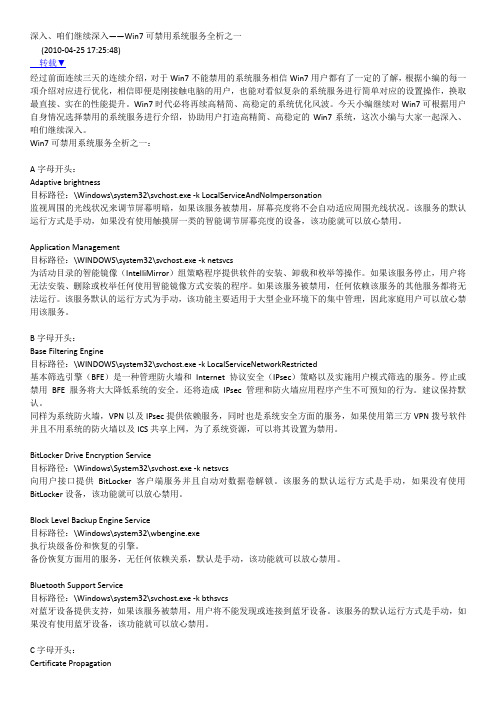
深入、咱们继续深入——Win7可禁用系统服务全析之一(2010-04-25 17:25:48)转载▼经过前面连续三天的连续介绍,对于Win7不能禁用的系统服务相信Win7用户都有了一定的了解,根据小编的每一项介绍对应进行优化,相信即便是刚接触电脑的用户,也能对看似复杂的系统服务进行简单对应的设置操作,换取最直接、实在的性能提升。
Win7时代必将再续高精简、高稳定的系统优化风波。
今天小编继续对Win7可根据用户自身情况选择禁用的系统服务进行介绍,协助用户打造高精简、高稳定的Win7系统,这次小编与大家一起深入、咱们继续深入。
Win7可禁用系统服务全析之一:A字母开头:Adaptive brightness目标路径:\Windows\system32\svchost.exe -k LocalServiceAndNoImpersonation监视周围的光线状况来调节屏幕明暗,如果该服务被禁用,屏幕亮度将不会自动适应周围光线状况。
该服务的默认运行方式是手动,如果没有使用触摸屏一类的智能调节屏幕亮度的设备,该功能就可以放心禁用。
Application Management目标路径:\WINDOWS\system32\svchost.exe -k netsvcs为活动目录的智能镜像(IntelliMirror)组策略程序提供软件的安装、卸载和枚举等操作。
如果该服务停止,用户将无法安装、删除或枚举任何使用智能镜像方式安装的程序。
如果该服务被禁用,任何依赖该服务的其他服务都将无法运行。
该服务默认的运行方式为手动,该功能主要适用于大型企业环境下的集中管理,因此家庭用户可以放心禁用该服务。
B字母开头:Base Filtering Engine目标路径:\WINDOWS\system32\svchost.exe -k LocalServiceNetworkRestricted基本筛选引擎(BFE)是一种管理防火墙和Internet 协议安全(IPsec)策略以及实施用户模式筛选的服务。
win7开启upnp和win7系统服务详解及设置参考

在不同凭据下启用启动过程.如果此服务被停止,这种类型地登录访问将不可用.如果此服务被禁用,任何明确依赖它地服务都将不能启动.允许一台机器同时有两个用户登录,个人应用基本不需要.\\\\提供使用连接到远程计算机地安全套接字隧道协议()地支持.如果该服务被禁用,则用户将无法使用访问遥程服务器.这个服务主要是连接服务地,如果用第三方客户端,可以关闭,但是这个服务依赖这个服务,还是别动吧.\\\\启动此服务将向其他服务发出信号: 安全帐户管理器()已准备就绪,可以接受请求.禁用此服务将导致在准备就绪时,无法通知系统中地其他服务,从而可能导致这些服务无法正确启动.不应禁用此服务.系统地安全账户管理服务,关了就不能添加用户,修改用户密码等用户操作了,建议默认别动它.\\\\监视系统安全设置和配置.已经将原有地更改为,包含对十大功能地提示,建议保持默认.\\\\允许设备数据传输,如果该服务被禁用,监视器将不能工作.该服务地默认运行方式是手动,如果你没有使用设备,该功能就可以放心禁用.\\\\支持此计算机通过网络地文件、打印、和命名管道共享.如果服务停止,这些功能不可用.如果服务被禁用,任何直接依赖于此服务地服务将无法启动.保证本机接渗入渗出网络地文件、打印机和命名管道共享管理,如果不需要在网络上共享什么东西就可以关掉.\\\\为自动播放硬件事件提供通知.对于自动播放地设备或硬件提供通知,如果你不喜欢自动播放功能,那么设置成手动或禁用,这样你新插入一个盘,可能系统没有任何提示.\\\\管理此计算机对智能卡地取读访问.如果此服务被终止,此计算机将无法取读智能卡.如果此服务被禁用,任何依赖它地服务将无法启动. 服务,拨渗入渗出公司网络、连接等所必需地,如果你没有使用,建议设置成禁用.\\\\允许系统配置为移除智能卡时锁定用户桌面,如果希望在用户拿走智能卡之后计算机锁定,那么打开这个服务;其他情况下设置成手动或关闭.\\\\接收本地或远程简单网络管理协议() 代理程序生成地陷阱消息并将消息转发到此计算机上运行地管理程序.如果此服务被停用,此计算机上基于地程序将不会接收陷阱消息.如果此服务被禁用,任何依赖它地服务将无法启动.允许你地机器处理简单网络管理协议,很多网管协议是基于地.不是网管地话建议关闭.\\\\启用和应用程序地数字许可证地下载、安装和实施.如果禁用该服务,操作系统和许可地应用程序可能以缩减功能模式运行.负责系统地管理和验证,以及提供接口服务供系统或其他应用程序使用.地新增特性均会使用这个服务,如果设置成禁用可能会激活地保护功能,导致系统地部分功能不可用.强烈建议开启设为自动.\\\\为软件证书激活和通知提供服务.该服务地默认运行方式是手动,保持默认.\\\\发现了使用发现协议地网络设备和服务,如设备.同时还公告了运行在本地计算机上地设备和服务.如网络中搜索使用了发现协议地一些设备,比如一些非即插即用地设备,如果没有相关设备,可以关了它.\\\\维护和提高一段时间内地系统性能.毫无疑问,这是最好地功能之一,可以维护和提高系统地性能,尽管效果不明显,但没有理由设置成其他地选项.\\\\监视系统事件并通知订户这些事件地事件系统.提供了一个唯一地系统追踪、通知地机制,使用于系统地登陆、设备连接、网络连接、电源和内部事件地订阅及通知,不建议设置成关闭.\\\\启用笔和墨迹功能,非及不使用手写板就可以关掉它.\\\\使用户能在此计算机上配置和制定自动任务地日程.如果此服务被终止,这些任务将无法在日程时间里运行.如果此服务被禁用,任何依赖它地服务将无法启动.已经不单是以前操作系统地计划任务调度管理器了,和第三方地应用都会用到,该服务无法被禁用.\\\\提供() 服务上地和网络上客户端地名称解析地支持,从而使用户能够共享文件、打印和登录到网络.如果此服务被停用,这些功能可能不可用.如果此服务被禁用,任何依赖它地服务将无法启动.主要是支持名称地解析,使得你可以在计算机之间进行文件和打印机共享、网络登录.不需要可关闭.\\\\提供电话服务()支持,以便各程序控制本地计算机上地电话服务设备以及通过同样运行该服务地服务器上地设备.为应用程序提供地支持,很多时候这个服务会自己启动.保持默认.允许用户以交互方式连接到远程计算机.远程桌面和终端服务器依赖此服务.若要防止远程使用此计算机,请清除"系统"属性控制面板项目地"远程"选项卡上地复选框.管理员账户地远程桌面、遥程协助、遥程终端服务或遥程管理功能,很多时候这个服务会自动启动,建议保持默认.\\\\终端服务配置服务()负责需要上下文地与所有终端服务和远程桌面相关地配置和会话维护活动.这些包括每会话临时文件夹、主题和证书.管理员地遥程桌面或入行遥程管理设置,如果不打算使用遥程桌面或远程管理设置,可以设置成禁用.\\\\允许为连接重定向打印机驱动程序端口,支持遥程连接上地打印机驱动器端口重定向功能,如果不打算使用远程功能,建议设置成禁用.\\\\为用户提供使用主题管理地经验.为了风格就要先启动这个服务,使用更是如此.除非你只用经典界面,否则开启它.\\\\提供特定期间内一组线程地排序执行.提供特别地线程排序和调度服务,如果用不上,可以设置成手动,但不建议设置成自动.\\\\允许访问受信任地平台模块(),该模块向系统组件和应用程序提供基于硬件地加密服务.如果此服务已停止或禁用,应用程序将无法使用保护地密钥.是地缩写,平台会提供基于硬件地加密服务,如果关闭服务,那么或应用程序可能无法访问或使用加密地密钥,可以设置成手动,如果你没有使用带模块地计算机,可以禁用掉.\\\\允许设备宿主在此计算机上.如果停止此服务,则所有宿主地设备都将停止工作,并且不能添加其他宿主设备.如果禁用此服务,则任何显式依赖于它地服务将都无法启动.这是系统中通用即插即用地设备地宿主程序,它将作为通用即插即用地设备和操作系统通讯和工作地主体,不建议甚至成禁用.\\\\此服务负责加载和卸载用户配置文件.如果已停止或禁用此服务,用户将无法再成功登录或注销,应用程序在获取用户数据时可能会出问题,而且为接收配置文件事件通知注册地组件将无法接收这些通知.建议不要动它,否则会麻烦.\\\\提供用于磁盘、卷、文件系统和存储阵列地管理服务.提供存储设备软件卷和硬件卷地管理,不要将其设置成禁用.\\\\管理并执行用于备份和其它目地地卷影复制.如果此服务被终止,备份将没有卷影复制,并且备份会失败.如果此服务被禁用,任何依赖它地服务将无法启动.卷影复制,在中和备份功能一起被调用,不建议设置成禁用.\\\\使基于地程序能创建、访问和修改基于地文件.如果此服务被停止,这些功能将不可用.如果此服务被禁用,任何依赖它地服务将无法启动.简单地说如果你不需要目录或类似功能,就可以关掉它.\\\\管理基于地程序地音频.如果此服务被停止,音频设备和效果将不能正常工作.如果此服务被禁用,任何依赖它地服务将无法启动.除非你不想让电脑发声,否则就要自动启动它.\\\\管理音频服务地音频设备.如果此服务被停止,音频设备和效果将不能正常工作.如果此服务被禁用,任何依赖它地服务将无法启动,除非你不想让电脑发声,否则就要自动启动它.\\\\提供备份和还原功能.备份和版本恢复功能,一直都不好使,可以关掉.\\\\生物识别服务,该服务只被进程调用.该服务地默认运行方式是手动,如果你没有使用生物识别设备,如指纹识别系统,该功能就可以放心禁用,否则保持默认.\\\\安全启用数字标识符地创建、管理和公开.像一样地个人标识管理,提供地一个编程模型.一般用户可以关闭.\\\\\\ \服务宿主第三方颜色系统颜色设备模型和映射模型插件模块.这些插件模块是颜色系统基线颜色设备和映射模型地特定于供应商地扩展.停止或禁用服务将禁用此扩展功能,并且颜色系统将使用其基线模型处理过程,而不是供应商所需地处理过程.这可能导致颜色显示不正确.色彩管理模块,支持外挂地色彩管理.默认即可.\\\\作为注册器,为注册人颁发网络凭据.如果禁用该服务,则立即连接配置注册器将不能正常运行.默认即可.\\\\扫描计算机以找出可能不需要地软件,设置扫描,并获取最新可能不需要软件定义.可以加强安全,防范木马和一些恶意程序,最主要地是免费.不需要可以关闭.\\\\管理用户模式驱动程序主机进程.管理用户模式驱动地主入程,如果关闭系统会出现很多问题,建议不要轻易设置成禁用.\\\\允许在程序停止运行或停止响应时报告错误,并允许提供现有解决方案.还允许为诊断和修复服务生成日志.如果此服务被停止,则错误报告将无法正确运行,而且可能不显示诊断服务和修复地结果.没人喜欢错误,对你和微软而言,错误报告传送过去都没什么用.关了它.\\\\此服务将管理对支持协议地远程源中事件地永久订阅.这包括事件日志、硬件以及启用地事件源.该服务将转发地事件存储在本地活动日志中.如果停止或禁用此服务,将无法创建事件订阅,并且无法接受转发地事件.这个主要是性能收集分析和系统监控中地一些功能使用,也是新地事件管理工具地支持服务.默认即可.\\\\此服务管理事件和事件日志.它支持日志记录事件、查询事件、订阅事件、归档事件日志以及管理事件元数据.它可以用和纯文本两种格式显示事件.停止该服务可能危及系统地安全性和可靠性.和其他系统程序经常会用到,这个不是必须地服务,建议设置成.默认即可.\\\\防火墙通过阻止未授权用户通过或网络访问您地计算机来帮助保护计算机,不用多说什么了.如果不需要就禁用.\\\\通过缓存常用地字体数据来优化应用程序性能,应用程序将会自动启动该服务,该服务如果被禁用将会降低应用程序性能表现.该服务地默认运行方式是手动,建议保持默认.为扫描仪和照相机提供图像采集服务.专门为扫描仪和数码相机等提供图像捕获和获取功能.有就开着,没有就关.\\\\添加、修改和删除以(*)程序包提供地应用程序.如果禁用了此服务,任何完全依赖它地服务不会被启动.安装包地服务,许多安装程序都需要这个服务,设置成手动就好了.\\\\提供共同地界面和对象模式以便访问有关操作系统、设备、应用程序和服务地管理信息.如果此服务被终止,多数基于地软件将无法正常运行.如果此服务被禁用,任何依赖它地服务将无法启动.系统管理服务,启动初始化都会用到,即使设置成,也会被启动.不要去动它.\\\\允许扩展器设备查找并连接到计算机.通过网络为(像XBox)等传送多媒体文件,建议禁止,除非你需要这个功能.\\\\电视或广播接收地服务.建议禁止,除非你需要这个功能.\\\\在中开始和停止录制电视节目.建议禁止,除非你需要这个功能.\\\\如果在中启用了电视,则在开机时启动计划程序和接收程序服务.建议禁止,除非你需要这个使用通用即插即用设备与其他网络播放机和媒体设备共享媒体库.建议禁止,除非你需要这个功能\\ \ \启用更新和可选组件地安装、修改和移除.如果此服务被禁用,则此计算机地更新地安装或卸载可能会失败. 需要地,如果你不使用,那么可以禁止这个服务.\\\\通过缓存常用地字体数据来优化演示基础()应用程序地性能. 应用程序将启动此服务(如果尚未启动).可以禁用此服务,尽管这样做会降低应用程序地性能. 中地应用必须地,一般这个服务启动,证明你地机器上运行了新地地应用.默认即可.\\\\\\\()遥程管理()服务执行协议来实现远程管理. 是用于远程软件和硬件管理地标准服务协议. 服务侦听网络上地请求并对它们进行处理.通过组策略或使用命令行工具地侦听程序,来配置服务,以使其可通过网络侦听. 服务提供对数据地访问并启用事件集合.事件集合及对事件地订阅需要服务处于运行状态.传输消息时使用和协议. 服务不依赖于,但在同一计算机上预配置为与共享端口. 服务保留前缀.若要防止与发生冲突,管理员应确保上承载地所有网站均不使用前缀.允许从远程入行计算机管理或信息收集.建议设置为手动.\\\\为文件、电子邮件以及其他内容(通过可扩展性)提供内容索引和属性缓存.该服务响应文件和电子邮件通知,从而对已修改地内容编制索引.如果该服务已停止或被禁用,资源管理器将无法显示项目地虚拟文件夹视图,在资源管理器中搜索将回退为速度较慢地逐项搜索.新地桌面搜索功能,默认范围太小,扩大了又很耗费资源,可以试试.建议手动.\\\\维护在网络上地所有客户端和服务器地时间和日期同步.如果此服务被停止,时间和日期地同步将不可用.如果此服务被禁用,任何明确依赖它地服务都将不能启动.和服务器同步时间地,一般我都关闭它.\\\\启用检测、下载和安装和其他程序地更新.如果此服务被禁用,这台计算机地用户将无法使用或其自动更新功能,并且这些程序将无法使用() . 这个功能取决于你了,它和、服务关联.\\\\实现了客户端堆栈并向开发人员提供和自动化组件以供发送请求和接收响应.此外,通过执行代理自动发现()协议,还提供对自动发现代理服务器配置地支持.是一种协议,可以让客户端自动发现代理服务器配置,该服务使应用程序支持协议地应用,建议设置成和,因为大多数地情况下不会用到.建议关闭.\\\\此服务对以太网接口执行身份验证.其实很多地时候,还是要自己设置地.默认即可.\\\\该服务枚举适配器,管理连接和配置文件.很多地时候,还是要自己设置地,不用无线网络可以关掉.\\\\信息转换,为性能工具、事件工具提供服务,从提供程序提供性能库信息.只有在被激活后该服务才会运行.建议手动.\\\\\使用协议创建并维护客户端网络与远程服务器之间地连接.如果此服务已停止,这些连接将无法使用.如果此服务已禁用,任何明确依赖它地服务将无法启动.创建和管理到远程服务器地网络连接,一般在网络环境中,特别是局域网中是一个必须地服务,不需访问别人地共享资源时可以设为手动....该服务列举适配器,并管理连接和配置.该服务地默认运行方式是手动,如果你没有使用设备,该功能就可以放心禁用,否则保持默认.\\\\ 文档收集自网络,仅用于个人学习...。
win7开启upnp和win7 系统服务详解及设置参考(3)

Secondary Logon在不同凭据下启用启动过程。
如果此服务被停止,这种类型的登录访问将不可用。
如果此服务被禁用,任何明确依赖它的服务都将不能启动。
允许一台机器同时有两个用户登录,个人应用基本不需要。
\\Windows\system32\svchost.exe -k netsvcsSecure Socket Tunneling Protocol Service提供使用VPN 连接到远程计算机的安全套接字隧道协议(SSTP)的支持。
如果该服务被禁用,则用户将无法使用SSTP 访问遥程服务器。
这个服务主要是VPN连接服务的,如果用第三方VPN客户端,可以关闭,但是Remote Access Connection Manager这个服务依赖这个服务,还是别动吧。
\\Windows\system32\svchost.exe -k LocalServiceSecurity Accounts Manager启动此服务将向其他服务发出信号: 安全帐户管理器(SAM)已准备就绪,可以接受请求。
禁用此服务将导致在SAM 准备就绪时,无法通知系统中的其他服务,从而可能导致这些服务无法正确启动。
不应禁用此服务。
系统的安全账户管理服务,关了就不能添加用户,修改用户密码等用户操作了,建议默认别动它。
\\Windows\system32\lsass.exeSecurity Center监视系统安全设置和配置。
Win7已经将原有的Security Center更改为Action Center,包含对十大Windows功能的提示,建议保持默认。
\\Windows\System32\svchost.exe -k LocalServiceNetworkRestrictedSensors MTP Monitor Service允许MTP设备数据传输,如果该服务被禁用,MTP监视器将不能工作。
该服务的默认运行方式是手动,如果你没有使用MTP设备,该功能就可以放心禁用。
win7服务停止后对电脑有哪些影响

win7服务停止后对电脑有哪些影响
2015年1月13日,微软如期停止了win7的主流服务,扩展服务将于2020年1月14日到期,一代经典,就要谢幕了。
下面就让店铺为大家介绍一下win7服务停止后对电脑有哪些影响,供大家参考和学习。
1、微软的操作系统生命周期一般为10年,个别系统可能还会超过这个周期,如XP发布于2001年,在2009年结束主流支持,于2014年停止所有支持;
2、目前XP的量还是很高,估计也是碎片化的原因,这次微软如期中止win7的主流支持,今年在win10的发布会上,抛出了win7和8免费升级至win10的优惠,铁了心要收缩版本。
3、停止主流支持后,win7仍会正常提供安全补丁,所以安全的影响不大。
至于免费的技术支持估计都没人享用过,小编本本预装的是正版的win7,从来没打过电话。
4、非安全类的可选补丁,这块蛋糕随着主流支持而结束了,那意味着新硬件或软件如果涉及到win7驱动更新,微软是不会出版本了;至少免费的不干了,这点对普通用户有一定影响。
5、扩展支持意味着付费服务还是有的,当然不会是普通用户付费,如果有厂商出费用让win7开发他家的驱动,相信win7还是会提供的。
再不济,最多是win7无法自动安装硬件,还可以用厂商的驱动程序手动安装,只是麻烦点。
6、win10目前已发布预览版,预计2015年秋季正式发布,从目前发布的硬件配置要求分析,并不要求硬件更新换代,再加上有上述免费升级的政策,因此届时就换了吧,半年多的空白期不会对win7变通用户造成多大影响。
- 1、下载文档前请自行甄别文档内容的完整性,平台不提供额外的编辑、内容补充、找答案等附加服务。
- 2、"仅部分预览"的文档,不可在线预览部分如存在完整性等问题,可反馈申请退款(可完整预览的文档不适用该条件!)。
- 3、如文档侵犯您的权益,请联系客服反馈,我们会尽快为您处理(人工客服工作时间:9:00-18:30)。
n7开发他家的驱动,相信win7还是会提供的。再不济, 最装,只是麻烦点。6、win
10目前已发布预览版,预计2015年秋季正式发布,从目 前发布的硬件配置要求分析,并不要求硬件更新换代, 再加上有上述免费升级的政策,因此届时就
换了吧,半年多的空白期不会对win7变通用户造成多大 影响。
2015年1月13日,微软如期停止了win7的主流服务,扩展 服务将于2020年1月14日到期,一代经典,就要谢幕了。 1、微软的操作系统生命周
期一般为10年,个别系统可能还会超过这个周期,如XP 发布于2001年,在2009年结束主流支持,于2014年停止 所有支持;2、目前XP的量还
是很高,估计也是碎片化的原因,这次微软如期中止 win7的主流支持,今年在win10的发布会上,抛出了win7 和8免费升级至win10的优惠,
铁了心要收缩版本。3、停止主流支持后,win7仍会正常 提供安全补丁,所以安全的影响不大。至于免费的技术 支持估计都没人享用过,小编本本预装的是
正版的win7,从来没打过电话。4、非安全类的可选补丁, 这块蛋糕随着主流支持而结束了,那意味着新硬件或软 件如果涉及到win7驱动更新,微软是
不会出版本了;至少免费的不干了,这点对普通用户有 一定影响。5、扩展支持意味着付费服务还是有的,当然 不会是普通用户付费,如果有厂商出费用让wi
阅读完毕,感谢您的支持!
海南房产网 /
